
Viele Benutzer können den Ton nur hören, indem sie Kopfhörer anschließen, wenn ihr Win10-Computer nicht über externe Audiogeräte verfügt. Einige Benutzer schließen jedoch auch Kopfhörer an das Win10-System an. Danach kann ich den Ton hören, aber nicht über das Mikrofon sprechen. Wie kann ich dieses Problem lösen, wenn ich die Kopfhörer an meinen Win10-Computer anschließe und zwar hören, aber nicht über das Mikrofon sprechen kann? Heute werde ich alle an die Lösung erinnern.
Wie löse ich das Problem, wenn das Mobiltelefon-Headset an den Win10-Computer angeschlossen ist und ich zuhören kann, das Mikrofon jedoch nicht sprechen kann?
1. Klicken Sie mit der rechten Maustaste auf „Arbeitsplatz“, öffnen Sie „Verwaltung“ und prüfen Sie, ob Ihr Headset unter „Audioeingang und -ausgang“ im „Netzwerkadapter“ korrekt identifiziert wird. Sie können das Dialogfeld „Netzwerkadapter“ öffnen, Ihr Zweitgerät/Headset anschließen und unter „Audio-Ein- und -Ausgabe“ prüfen, ob Ihr Gerät korrekt identifiziert werden kann. Wenn es nicht korrekt identifiziert werden kann, können Sie prüfen, ob ein Problem mit dem Elektrodenkabel des Geräts vorliegt, oder versuchen, den Audiotreiber neu zu installieren.
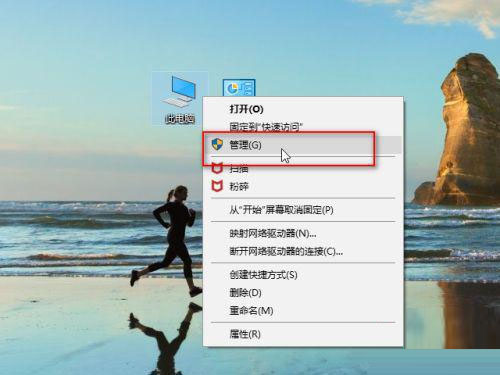
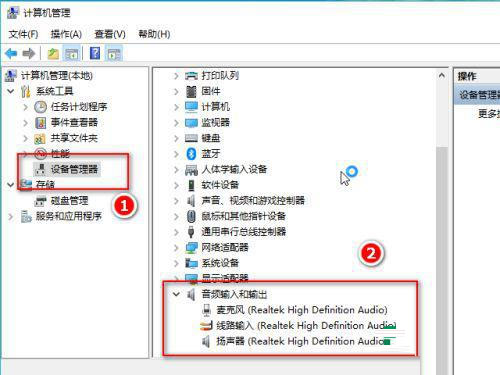
2. Klicken Sie auf das Menüleistensymbol, öffnen Sie die Einstellungen, suchen Sie unter „Persönlicher Datenschutz“ nach „Mikrofon“ und stellen Sie sicher, dass die Mikrofoneinstellung aktiviert ist.
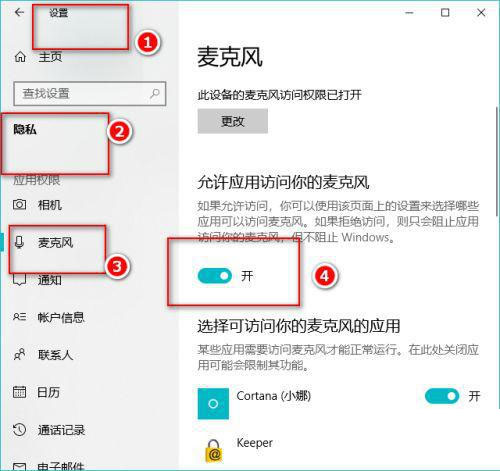
3. Suchen Sie das Soundsymbol in der unteren rechten Ecke des Desktops, klicken Sie mit der rechten Maustaste und klicken Sie auf „Sound“. Wenn Sie das Soundsymbol nicht auf Ihrem Desktop finden, können Sie die Systemsteuerung öffnen, nach „Hardwarekonfiguration und Sound“ suchen und auf „Mikrofongeräte verwalten“ klicken.
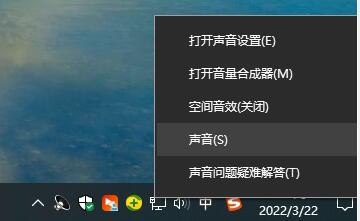
4. Klicken Sie in der Menüleiste „Wiedergabe“ auf „Lautsprecher“, klicken Sie mit der rechten Maustaste und wählen Sie „Aktivieren“, damit Sie den Ton mit dem Headset hören können.
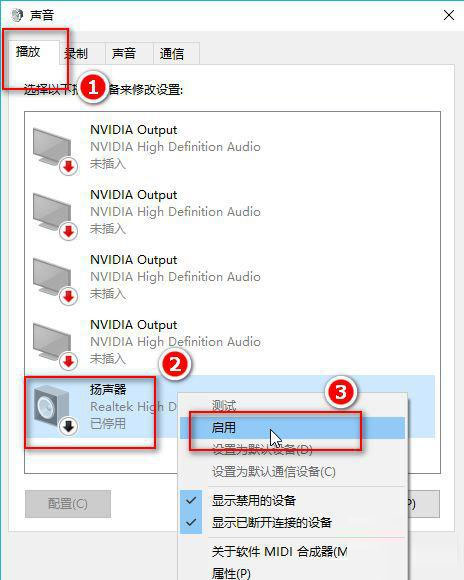
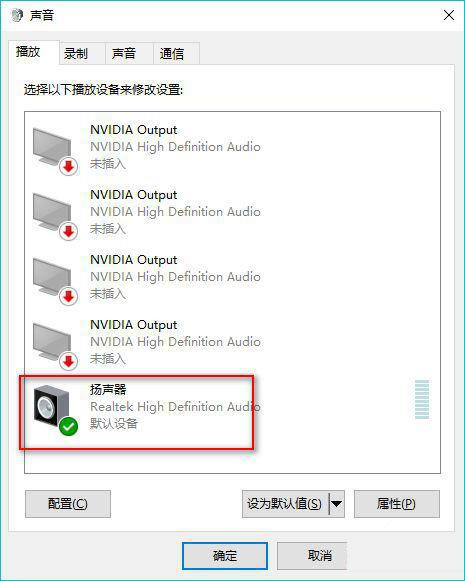
5. Klicken Sie in der Menüleiste „Aufnahme“ mit der rechten Maustaste auf „Mikrofon“ und wählen Sie „Als Standardgerät festlegen“ und „Als Standardkommunikationsgerät festlegen“. Klicken Sie dann auf „Mikrofoneigenschaften“ und passen Sie sie nach Bedarf an.
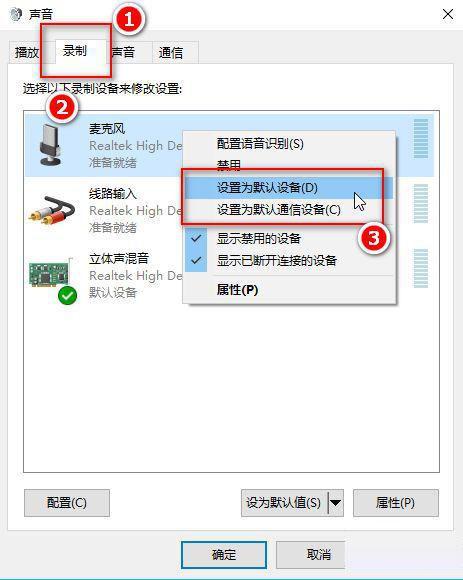
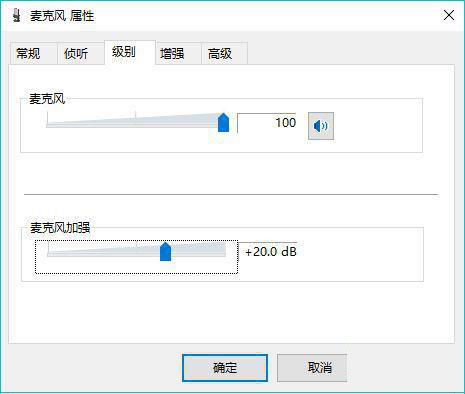
6. Klicken Sie auf „Aufzeichnen“, klicken Sie mit der rechten Maustaste und wählen Sie „Deaktivieren“.
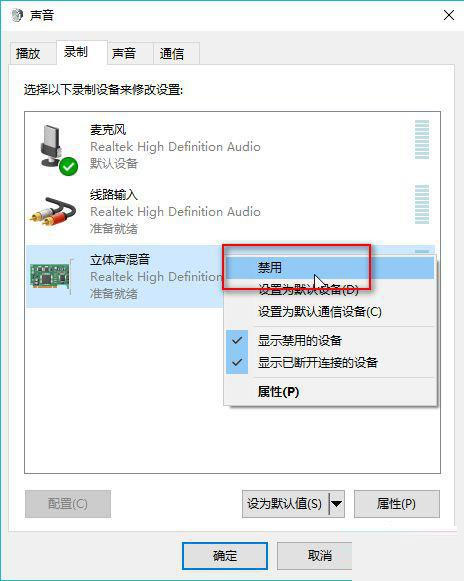
7. Wenn das Headset ein leises Geräusch macht, zeigt das Mikrofon eine Antwort an und klickt schließlich auf „OK“. Auf diese Weise können Sie den Ton normal hören und gleichzeitig aufnehmen.
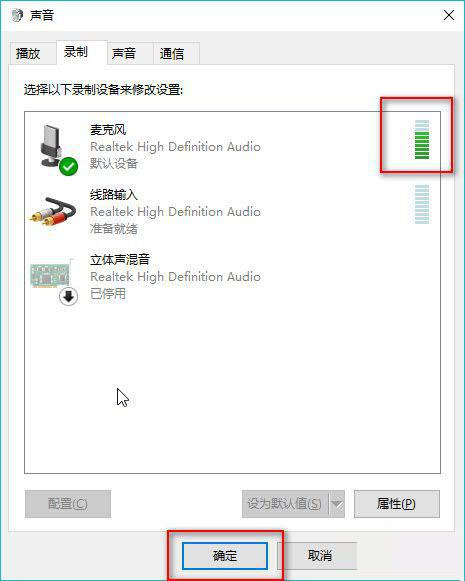
Das obige ist der detaillierte Inhalt vonWas soll ich tun, wenn ich über die Kopfhörer des Telefons hören kann, wenn es an meinen Win10-Computer angeschlossen ist, aber nicht über das Mikrofon sprechen kann?. Für weitere Informationen folgen Sie bitte anderen verwandten Artikeln auf der PHP chinesischen Website!
 Warum erfolgt keine Reaktion, wenn Kopfhörer an den Computer angeschlossen sind?
Warum erfolgt keine Reaktion, wenn Kopfhörer an den Computer angeschlossen sind?
 So schreiben Sie MySQL-Prüfeinschränkungen
So schreiben Sie MySQL-Prüfeinschränkungen
 So setzen Sie Chinesisch in Eclipse ein
So setzen Sie Chinesisch in Eclipse ein
 Einführung in Wagenrücklauf- und Zeilenvorschubzeichen in Java
Einführung in Wagenrücklauf- und Zeilenvorschubzeichen in Java
 So formatieren Sie die Festplatte unter Linux
So formatieren Sie die Festplatte unter Linux
 Methode zur Erstellung von Intouch-Berichten
Methode zur Erstellung von Intouch-Berichten
 So führen Sie HTML-Code in vscode aus
So führen Sie HTML-Code in vscode aus
 WLAN zeigt an, dass keine IP zugewiesen ist
WLAN zeigt an, dass keine IP zugewiesen ist




